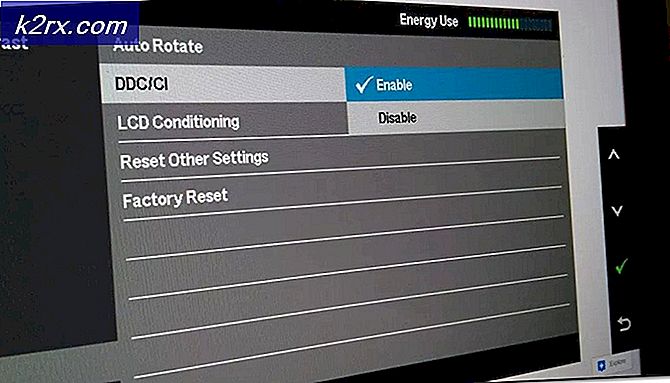Fix: Steam Oyunları İndirmiyor
Steam, her şeyi düzenli ve düzenli tutmak isteyen oyuncular için mükemmel bir çözümdür, ancak her programın kusurları vardır ve ne yaparsanız yapın, belirli hatalar ortaya çıkar. Her bir konu için birçok farklı sebep vardır ve bazı şeyler, bir şey yapmadan oyun deneyiminizi bozabilir. Steam ile ilgili birçok çevrimiçi forum bulunduğundan, hataların düzeltilmesi genellikle kolaydır, ancak insanlar bazen her bir bilgisayarın farklı bir uygulama içerdiğinden farklı olarak Steam'i olumsuz etkileyebileceğini fark edememektedirler.
Buhar Oyunlarını İndirme
Bu muhtemelen, Steam istemcinizle karşılaşabileceğiniz en can sıkıcı problemdir çünkü indirme birincil işlevidir. Asıl sorun, Steam oyunlarınızı en son sürümlerine güncellemeden önce oynayamayacağınız ve bu sayının kütüphanenizdeki oyunlar için yeni bir güncelleme geldiğinde Steam'i gerçekten kullanamayacağınızdır. Sorun kullanıcıya herhangi bir uyarı veya mesaj göndermiyor ve görebildiğiniz her şey, indirme sırasındaki en yüksek öncelikli oyunun indirilmemesidir. Sadece Başlangıç diyor ama hiçbir şey değişmez.
Bu konuya bir çok şey neden olabilir, ancak bir çok insanın bunu düzeltmek için ne kadar hevesli olmadığını biliyorsunuz çünkü sonunda hangi çözümün işe yarayacağını bilemezsiniz.
İndirmekte olduğunuz sunucuyu değiştirerek başlayın. Bu, Steam Ayarları'na gidip İndirmeler sekmesini seçerek kolayca değiştirilebilir. Burada, indirilecek sunucuyu değiştirmeyi seçen bir seçenek bulacaksınız. Steam otomatik olarak sunucuyu size en yakın şekilde seçer ve ayrıca bulunduğunuz yere nispeten yakın olanı da seçmelisiniz.
PRO TIP: Sorun bilgisayarınız veya dizüstü bilgisayar / dizüstü bilgisayar ile yapılmışsa, depoları tarayabilen ve bozuk ve eksik dosyaları değiştirebilen Reimage Plus Yazılımı'nı kullanmayı denemeniz gerekir. Bu, çoğu durumda, sorunun sistem bozulmasından kaynaklandığı yerlerde çalışır. Reimage Plus'ı tıklayarak buraya tıklayarak indirebilirsiniz.Bu sorunu çözmezse Steam: // flushconfig komutuyla Steam dosyalarını yenilemeyi deneyin. Bu komut, Steam'in çekirdek dosyalarını yeniler ve komutun tırnak işaretleri olmadan Windows Çalıştır iletişim kutusuna kopyalanmasıyla sağlanabilir.
Steam istemcisiyle ilgili son seçeneğiniz, istemciyi yeniden yüklemeyi içermelidir. Bu, son seçeneğiniz olmalı çünkü oyunların her birini Steam kütüphanenizden yeniden indirmeniz gerekecek. Bu uzun bir süreç olabilir, ancak doğru olanı yapabilir ve indirme sorununuzu düzeltebilir.
Antivirüs Sorunları
Ek olarak, virüsten koruma yazılımınız bu soruna neden olabilir ve Steam'in Internet'e bağlanmasına ve oyun güncellemelerinizi indirmesine izin vermeyebilir. Virüsten koruma ayarlarınızı açın ve Steam dosyalarınızdan birinin Internet'e erişmesini engelleyip engellemediğini kontrol edin. Bunun dışında karantinayı açın ve Steam dosyalarınızın yanlış pozitif olup olmadığını ve antivirüs tarafından karantinaya alınmış olup olmadığını görün. Windows Güvenlik Duvarı ayarlarınızda Steam istemcisi için bir istisna oluşturmayı deneyin.
Windows'u Güvenli Mod'da Ağ ile başlatmayı deneyin ve indirme işleminin başlayıp başlamayacağını görün. Bu, sorununuzu giderirse, yüklemeye neden olan son sürücülerden veya uygulamalardan biri olabilir.
PRO TIP: Sorun bilgisayarınız veya dizüstü bilgisayar / dizüstü bilgisayar ile yapılmışsa, depoları tarayabilen ve bozuk ve eksik dosyaları değiştirebilen Reimage Plus Yazılımı'nı kullanmayı denemeniz gerekir. Bu, çoğu durumda, sorunun sistem bozulmasından kaynaklandığı yerlerde çalışır. Reimage Plus'ı tıklayarak buraya tıklayarak indirebilirsiniz.